Manager de acreditări - un loc în care ferestrele stochează parole și alte informații de conectare
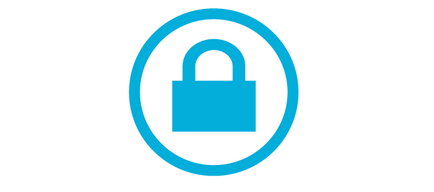
Pun pariu aproape nici unul dintre voi au auzit despre „Credential Manager“, să nu mai vorbim de faptul că este și cum să-l folosească. Cu toate acestea, până de curând, scopul acestui instrument rămâne un mister pentru mine, chiar dacă el știa de existența acestuia. În acest articol vă voi spune tot ce știu despre ea și cum să-l folosească.
Ce este „Credential Manager“?
„Credential Manager“ - un „seif digital“, în care pentru Windows stochează acreditările (numele de utilizator, parola, etc.) către alte computere din rețea, servere sau site-uri web. Aceste date sunt utilizate ca sistemul de operare în sine, și aplicații care știu cum să le folosească, de exemplu, instrumente care fac parte din Windows Live Essentials, Microsoft Office, Internet Explorer, sau aplicații pentru a rula mașini virtuale.
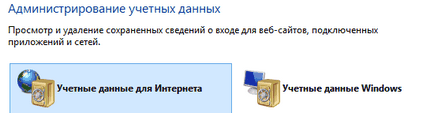
„Datele de conectare pentru Internet“ create și șterse prin intermediul built-in functii Internet Explorer pentru gestionarea parolei. Nu puteți crea aceste date prin intermediul „Credential Manager“ - Puteți vizualiza doar existente și ștergeți-le.
Cum de a deschide „Credential Manager“?
O modalitate de deschidere a „Credential Manager“: Deschideți „Control Panel“, apoi du-te la secțiunea „Conturi utilizator și siguranța familiei“, ei selectați, de asemenea, „Credential Manager“.
Ați putea fi întrebați: Actualizări: Versiunea pentru PC 16251, 15235 versiunea pentru dispozitive mobile
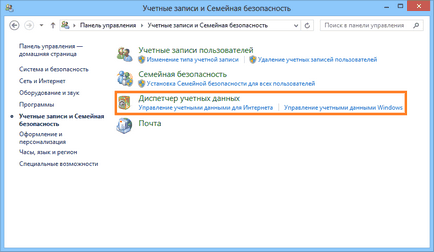
Cele mai frecvente scrisorile de acreditare
Cele mai multe calculatoare cu Windows 7 și Windows 8, veți vedea practic aceleași acreditări. Printre cele mai frecvente:
- Detalii pentru a intra în grupul de origine - numele de utilizator stocat aici (HomeGroupUser $), cu o parolă pentru a accesa dvs. grup de domiciliu.
- virtualapp / didlogical - aceste date se cunosc foarte puține. Unii spun că au folosit caracteristici de virtualizare incluse în Windows 7 și Windows 8.
- WindowsLive - acreditările pentru Windows Live ID.
Adăugarea de acreditări
Procesul de adăugare a credential foarte simplu. În primul rând, decide cu privire la tipul de acreditare. Ca de trei ai nevoie?
Să presupunem că doriți să adăugați „acreditările pentru Windows», astfel încât să deschideți folderul de pe celălalt computer.
Faceți clic pe „Add“ pentru Windows datele de conectare.
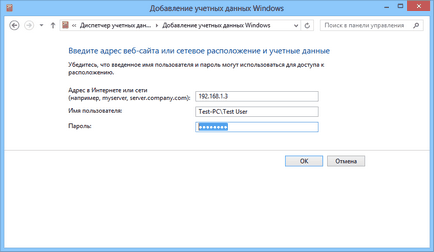
Acreditările vor fi memorate și utilizate în mod automat de fiecare dată când accesați la acest computer din rețea.
Ștergerea unui Credential
Pentru a șterge o acreditare, mai întâi le găsiți și deschise, făcând clic pe numele lor sau pe săgeata din dreapta.
Apoi, faceți clic pe link-ul „Remove“.
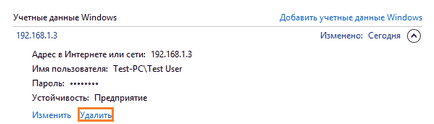
Vi se va cere să confirmați ștergerea. Faceți clic pe butonul „Da“.
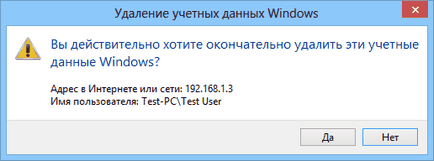
Datele de conectare să fie eliminate și nu vor mai fi utilizate.
Modificarea prerogativelor existente
Pentru a edita acreditările existente, ca și în cazul îndepărtării, ei și deschis găsească. Apoi faceți clic pe „Editare“.
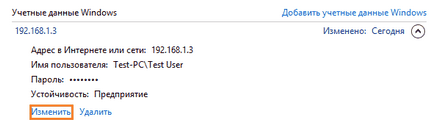
După editare, asigurați-vă că faceți clic pe butonul „Save“ pentru ca modificările să aibă efect.
concluzie
După cum puteți vedea, „Manager de acreditări“ joacă un rol important pe computer. Singurul lucru pe care nu m-am dat seama cât de bine este criptat datele, așa că voi continua să studieze acest instrument, și scrie despre ea pentru cel puțin un alt articol.